| 탐색 링크 건너뛰기 | |
| 인쇄 보기 종료 | |

|
Sun Server X4-8 설치 설명서 |
외부 케이블을 다음 순서대로 서버에 연결합니다.
직렬 콘솔에서 시스템 출력을 확인하는 방법은 로컬 직렬 연결을 사용하여 Oracle ILOM에 로그인을 참조하십시오.
정전 시 중복성을 제공하고 시스템이 차단기를 작동시키지 않도록 하려면 위쪽 전원 코드 2개를 아래쪽 2개와 다른 회로에 연결합니다.
전원이 연결되면 SP가 대기 전원 모드로 부트됩니다.
Oracle ILOM이 시작되는 동안 SP OK/결함 표시기([3])가 깜박이며, 주 전원/OK 표시기([1])는 Oracle ILOM의 시스템 로그인 준비가 완료될 때까지 꺼진 상태로 유지됩니다.
몇 분 후 주 전원/OK 표시기가 대기 깜박임 패턴(3초마다 빠르게 깜박임)으로 깜박이면서 SP를 사용할 준비가 되었음을 나타냅니다. 아직은 호스트가 초기화되지 않거나 전원이 켜지지 않습니다.
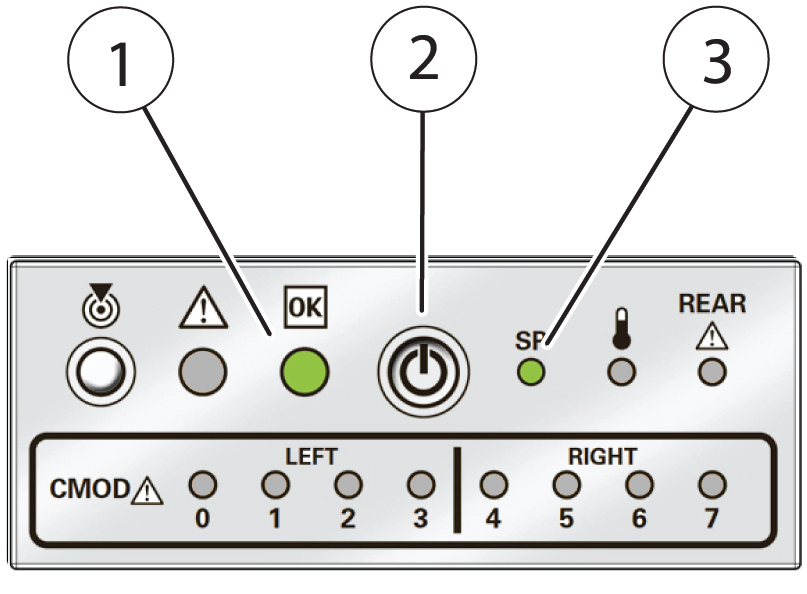
|
참조